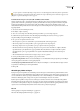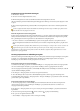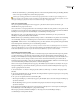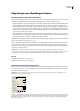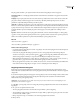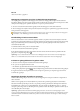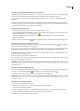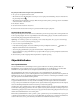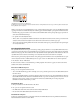Operation Manual
INDESIGN CS3
Handboek
331
Kiezen hoe opnieuw gekoppelde afbeeldingen worden geschaald
Wanneer u opnieuw koppelt door een afbeelding door een ander bronbestand te vervangen, kunt u de afmetingen van het
bestand dat wordt vervangen behouden, of u kunt het nieuwe bestand in de eigen afmetingen weergeven.
1 Kies InDesign > Voorkeuren > Bestandsafhandeling (Mac OS) of Bewerken > Voorkeuren > Bestandsafhandeling
(Windows).
2 Schakel de optie Bij opnieuw koppelen blijven de afmetingen behouden in als u de afbeelding waardoor u de andere
afbeelding vervangt, even groot wilt weergeven als de afbeelding die wordt vervangen. Als u de nieuwe afbeelding met de
eigen afmetingen wilt weergeven, moet u deze optie uitschakelen.
Gewijzigde koppelingen bijwerken
1 Ga in het deelvenster Koppelingen op een van de volgende manieren te werk:
• Als u specifieke koppelingen wilt bijwerken, selecteert u in het deelvenster Koppelingen een of meer koppelingen met
behulp van het pictogram voor gewijzigde koppelingen .
• Als u alle gewijzigde koppelingen wilt bijwerken, deselecteert u alle koppelingen door onder in het deelvenster
Koppelingen te klikken.
2 Klik op de knop Koppeling bijwerken of kies Koppeling bijwerken in het menu van het deelvenster Koppelingen.
Een koppeling vervangen door een ander bronbestand
1 Selecteer een koppeling in het deelvenster Koppelingen en klik op de knop Opnieuw koppelen , of kies Opnieuw
koppelen in het menu van het deelvenster Koppelingen.
2 Selecteer in het dialoogvenster dat verschijnt de optie Alle instanties opnieuw koppelen als u meerdere kopieën van het
desbetreffende bestand naar het document wilt kopiëren en u elke kopie aan hetzelfde bronbestand wilt koppelen.
3 Schakel de optie Importopties weergeven in als u slechts één koppeling hebt geselecteerd en zelf wilt bepalen hoe het
nieuwe bronbestand wordt geïmporteerd.
4 Ga naar het nieuwe bronbestand en dubbelklik erop.
5 Kies de gewenste importopties als u het selectievakje Importopties weergeven hebt ingeschakeld.(Zie “Opties voor het
importeren van afbeeldingen” op pagina 319.)
Opmerking: Als alle ontbrekende bestanden in dezelfde map staan, kunt u alle bestanden tegelijk herstellen. Selecteer eerst alle
ontbrekende koppelingen (of selecteer niets) en herstel één koppeling. Alle andere ontbrekende koppelingen worden vervolgens
automatisch hersteld.
Een enkele ontbrekende koppeling herstellen
1 Als u een ontbrekende koppeling wilt herstellen, selecteert u in het deelvenster Koppelingen de koppeling waarbij het
pictogram voor ontbrekende koppelingen staat, en klikt u op de knop Opnieuw koppelen .
2 Ga naar een bestand in het dialoogvenster dat wordt weergegeven en dubbelklik erop.
Opmerking: Als alle ontbrekende bestanden in dezelfde map staan, kunt u alle bestanden tegelijk herstellen. Selecteer eerst alle
ontbrekende koppelingen (of selecteer niets) en herstel één koppeling. Alle andere ontbrekende koppelingen worden vervolgens
automatisch hersteld.
Alle ontbrekende koppelingen herstellen
1 Ga op een van de volgende manieren te werk:
• Deselecteer alle koppelingen door onder in het deelvenster Koppelingen te klikken.
• Selecteer alle ontbrekende koppelingen.
2 Klik op de knop Opnieuw koppelen of selecteer Opnieuw koppelen in het menu van het deelvenster Koppelingen.
3 Ga naar het bestand in het dialoogvenster dat wordt weergegeven en klik op Openen.
4 Herhaal stap 3 voor elk bestand dat u wilt herstellen.